SnapGene 或 SnapGene Viewer 可能会表现出缓慢的启动行为,如果首选项损坏,可能会运行缓慢或意外崩溃。
删除 SnapGene 或 SnapGene 查看器首选项
要解决此问题,请单击以展开下面的相应部分,然后按照说明删除您的SnapGene或SnapGene Viewer首选项文件。
macOS操作系统
在 macOS 上,执行以下操作:
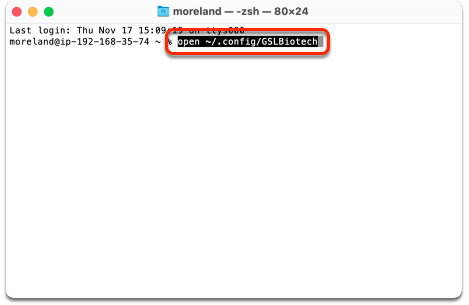
退出 SnapGene 或 SnapGene Viewer。
运行终端应用程序。
将以下命令复制并粘贴到终端应用程序中,然后按回车键。
open ~/.config/GSLBiotech
这将在 Finder 中打开一个隐藏的 GSLBiotech 文件夹。
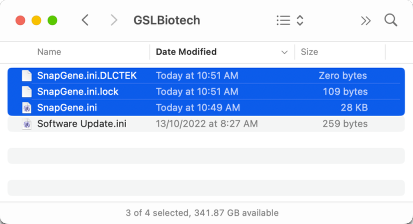
SnapGene用户应将文件以及从 开始的任何其他文件移动到垃圾箱。SnapGene.iniSnapGene.ini.*
SnapGene Viewer用户应将文件移至回收站。SnapGene Viewer.ini
窗户
在 Windows 上,执行以下操作:
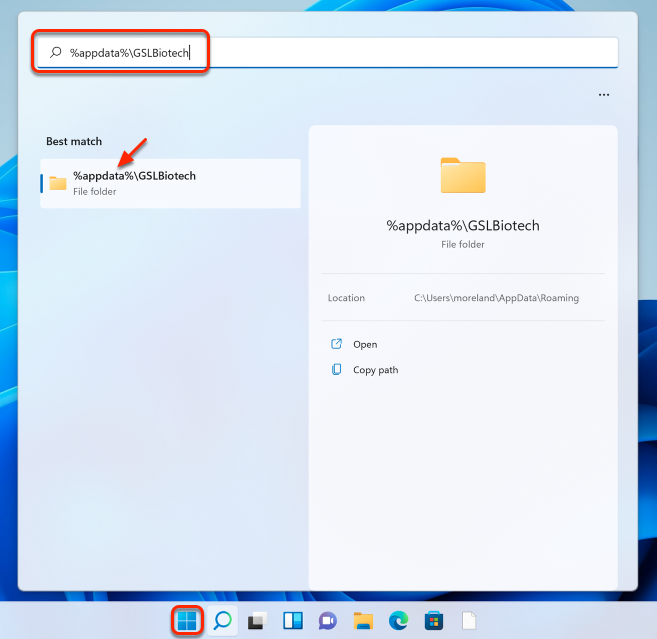
退出 SnapGene 或 SnapGene Viewer。
复制以下文本。
%appdata%GSLBiotech
单击 Windows 搜索,粘贴 (CTRL-v) 并按回车键。这将打开隐藏的 .AppDataRoamingGSLBiotech folder
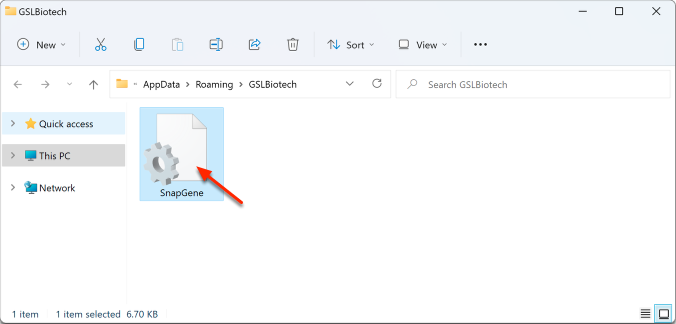
选择并删除随附的文件。SnapGene.ini
SnapGene Viewer用户应删除该文件。SnapGene Viewer.ini
Linux操作系统
在 Linux 上,执行以下操作:
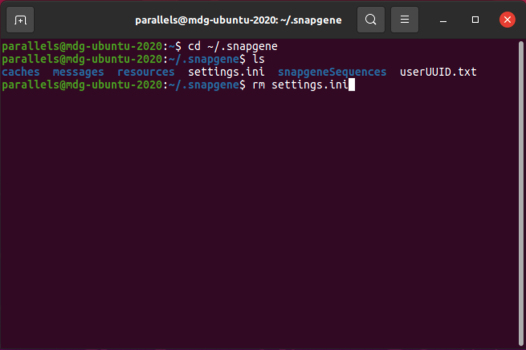
退出 SnapGene 或 SnapGene Viewer。
运行终端程序。
SnapGene 用户应使用以下命令删除 SnapGene 首选项。
cd ~/.snapgene
rm settings.ini
SnapGene Viewer用户应使用以下命令删除SnapGene Viewer首选项。
cd ~/.snapgene-viewer
rm settings.ini
运行 SnapGene 或 SnapGene 查看器
删除SnapGene或SnapGene Viewer首选项文件后,运行该软件,将创建一个新的首选项文件。
SnapGene 或 SnapGene Viewer 将像第一次运行一样启动。输入所需的信息以开始使用该软件。
上一条:SnapGene 7.1.0版本
下一条:Ansys Zemax-如何执行非序列公差分析